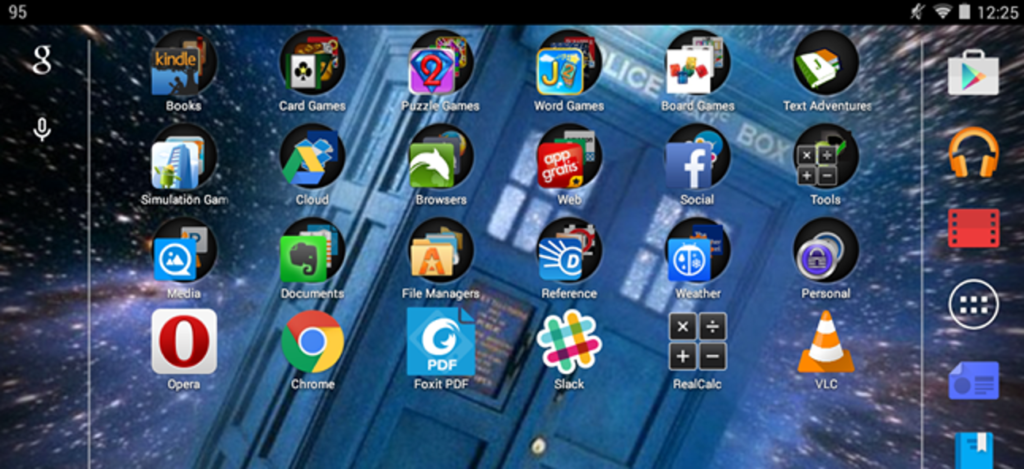
Po zainstalowaniu aplikacji w sklepie Google Play ikona skrótu jest automatycznie dodawana do ekranu głównego. Może to być przydatne, ułatwiając znalezienie aplikacji po jej zainstalowaniu. Możesz jednak nie chcieć dodawać nowych skrótów do ekranu głównego.
Jeśli nie chcesz, aby skróty były automatycznie dodawane do ekranu głównego, możesz zmienić ustawienie w Sklepie Play, aby wyłączyć tę funkcję. Aby to zrobić, kliknij ikonę Sklep Play.
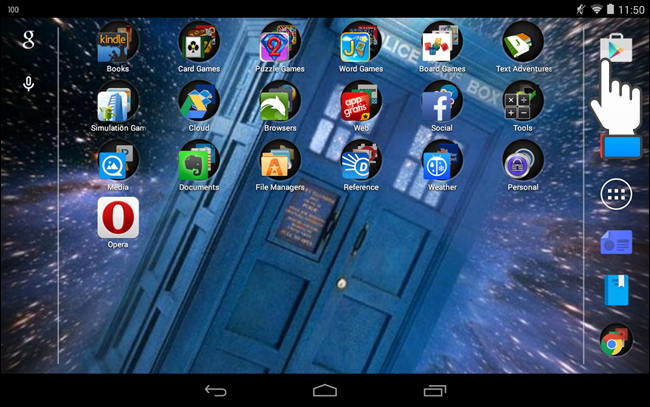
Kliknij przycisk menu w lewym górnym rogu ekranu Sklepu Play.
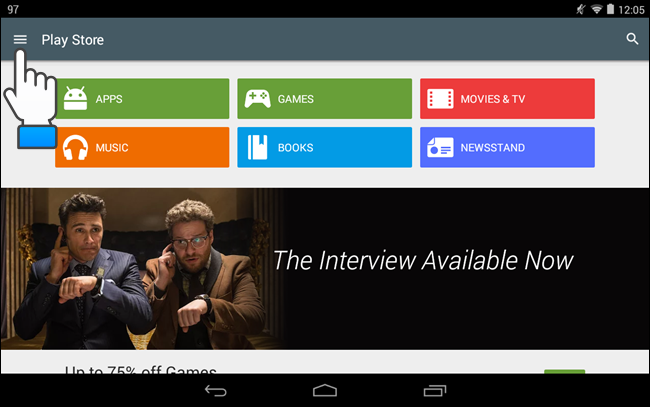
Dotknij „Ustawienia” w menu rozwijanym.
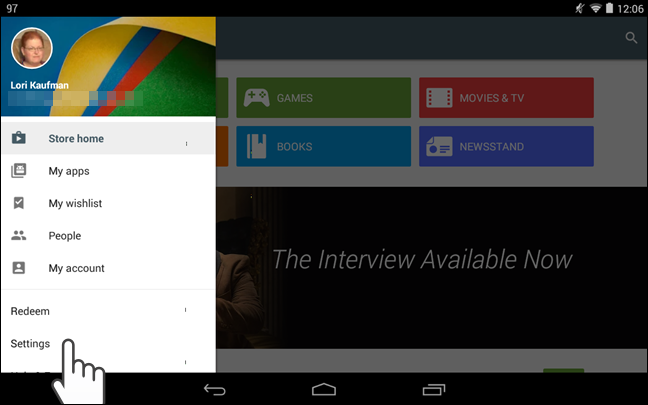
W sekcji „Ogólne” ekranu „Ustawienia” dotknij pola wyboru „Dodaj ikonę do ekranu głównego”, aby w polu nie było zaznaczenia. Jeśli chcesz wrócić do Sklepu Play, aby zainstalować aplikacje, dotknij raz przycisku „Wstecz”, aby wrócić do menu Sklepu Play i ponownie, aby je zamknąć. Lub użyj przycisku „Strona główna” na swoim urządzeniu, aby powrócić do ekranu głównego.
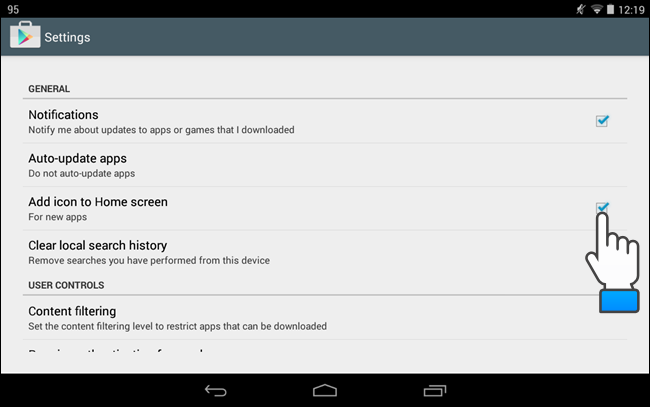
Teraz, po zainstalowaniu aplikacji, musisz przejść do szuflady aplikacji, aby ją otworzyć. Jeśli zmienisz zdanie i chcesz, aby Sklep Play automatycznie tworzył skróty na ekranie głównym, po prostu ponownie zaznacz pole wyboru „Dodaj ikonę do ekranu głównego”.